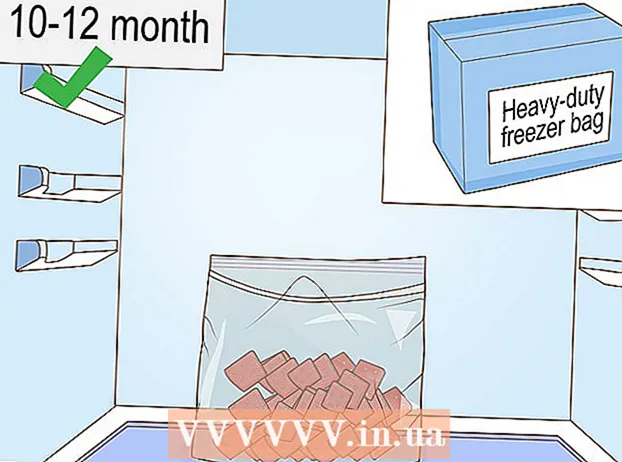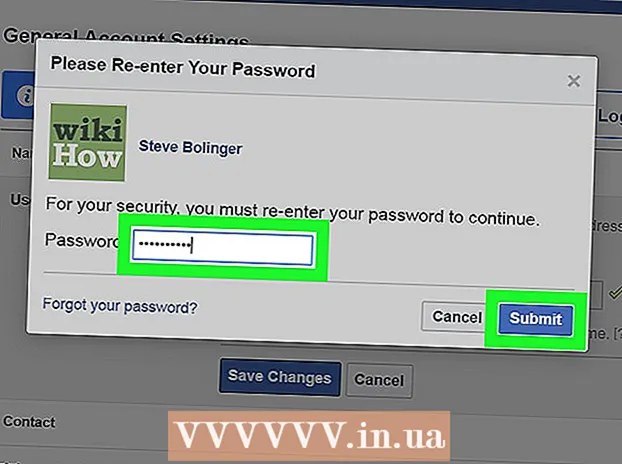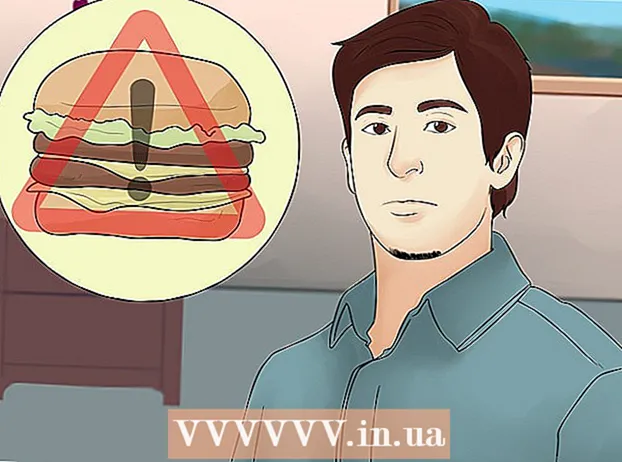ກະວີ:
Randy Alexander
ວັນທີຂອງການສ້າງ:
3 ເດືອນເມສາ 2021
ວັນທີປັບປຸງ:
1 ເດືອນກໍລະກົດ 2024

ເນື້ອຫາ
wikiHow ນີ້ຈະສອນທ່ານກ່ຽວກັບວິທີດາວໂຫລດແລະປ່ຽນເອກະສານສຽງ (audiobooks) ໂດຍ Audible. ເນື່ອງຈາກວ່າ Audible ໃຊ້ການປ້ອງກັນດິຈິຕອລ ສຳ ລັບຟັງສຽງ, ທ່ານບໍ່ສາມາດເອົາມັນອອກດ້ວຍໂປແກຼມແປງສຽງແບບປົກກະຕິ. ທ່ານ ຈຳ ເປັນຕ້ອງຊື້ໂປແກຼມ ກຳ ຈັດປ້ອງກັນດິຈິຕອນກ່ອນທີ່ຈະປ່ຽນເອກະສານ. ທ່ານຍັງຕ້ອງມີ iTunes ທີ່ມີຢູ່ໃນຄອມພິວເຕີ້ຂອງທ່ານເພື່ອຊອກຫາແລະຍ້າຍເອກະສານ audiobook.
ຂັ້ນຕອນ
ສ່ວນທີ 1 ຂອງ 3: ການດາວໂຫລດໄປທີ່ຄອມພິວເຕີ Windows
. ກົດໂລໂກ້ Windows ຢູ່ແຈເບື້ອງຊ້າຍລຸ່ມຂອງ ໜ້າ ຈໍ.
. ກົດທີ່ໄອຄອນ ຮ້ານ ຫຼືປະເພດ ຮ້ານ ໄປທີ່ Start ແລະເລືອກ

ຮ້ານ ຢູ່ເທິງສຸດຂອງ ໜ້າ ຈໍ Start.
ຊອກຫາສຽງ. ກົດແຖບຄົ້ນຫາຢູ່ເບື້ອງຂວາມືຂ້າງເທິງຂອງ ໜ້າ ຕ່າງແລະປະເພດ ຟັງໄດ້ ແລະກົດ ↵ປ້ອນ.

ກົດ ຮັບ (ເອົາ). ປຸ່ມສີຂຽວນີ້ຢູ່ເບື້ອງຊ້າຍຂອງ ໜ້າ ຕ່າງຮ້ານ. ສຽງທີ່ຟັງໄດ້ ສຳ ລັບ Windows ຈະເລີ່ມດາວໂຫລດ.
ກົດ ເປີດຕົວ (ເປີດຕົວ) ເມື່ອຕົວເລືອກປະກົດຕົວ. ປຸ່ມນີ້ຈະປາກົດຢູ່ບ່ອນທີ່ປຸ່ມຢູ່ ຮັບ ຢູ່ ໜ້າ ຕ່າງຮ້ານກ່ອນ ໜ້າ ນີ້. ໜ້າ ເຂົ້າສູ່ລະບົບຂອງ Audible ຈະເປີດ.

ລົງທະບຽນເຂົ້າໃນບັນຊີ Amazon ຂອງທ່ານ. ກະລຸນາກົດ ເຂົ້າສູ່ລະບົບ (ເຂົ້າສູ່ລະບົບ), ໃສ່ທີ່ຢູ່ອີເມວແລະລະຫັດຜ່ານທີ່ທ່ານໃຊ້ເພື່ອເຂົ້າສູ່ລະບົບ Amazon, ຈາກນັ້ນກົດເຂົ້າ ເຂົ້າສູ່ລະບົບ.
ດາວໂຫລດປື້ມທີ່ຟັງໄດ້. ກົດລູກສອນລົງຢູ່ແຈເບື້ອງຊ້າຍລຸ່ມຂອງໄອຄອນ audiobook ແລະເລືອກ ບໍ່ແມ່ນຕອນນີ້ (ບໍ່ແມ່ນຕອນນີ້) ຖ້າການກະຕຸ້ນເຕືອນປື້ມອອກມາ. ປື້ມດັ່ງກ່າວຈະຖືກດາວໂຫລດໄປທີ່ຄອມພິວເຕີ້.
ກົດເຄື່ອງ ໝາຍ ⋯ ຢູ່ແຈເບື້ອງຂວາລຸ່ມຂອງໄອຄອນປື້ມ. ເມນູແບບເລື່ອນລົງຈະປາກົດຂຶ້ນ.
ກົດ ນຳ ເຂົ້າເຂົ້າໄປໃນ iTunes (ນຳ ເຂົ້າໃນ iTunes). ຕົວເລືອກນີ້ແມ່ນຢູ່ໃກ້ທາງລຸ່ມຂອງເມນູເລື່ອນລົງ. Audiobooks ຈະຖືກເພີ່ມເຂົ້າໃນຫໍສະມຸດ iTunes ຂອງທ່ານແລະຈາກນີ້ທ່ານສາມາດເລີ່ມປ່ຽນສຽງ audiobooks. ໂຄສະນາ
ສ່ວນທີ 2: 3: ດາວໂຫລດໄປທີ່ Mac
ເປີດຟັງໄດ້. ເຂົ້າໄປທີ່ https://www.audible.com/home ໃນເວັບບຼາວເຊີໃນຄອມພິວເຕີຂອງທ່ານ. ໜ້າ ທຳ ອິດຂອງທ່ານທີ່ເປີດຮັບຟັງໄດ້ຖ້າທ່ານເຂົ້າສູ່ລະບົບ.
- ຖ້າທ່ານບໍ່ໄດ້ລົງຊື່ເຂົ້າໃຊ້ Audible, ກົດເຂົ້າ ເຂົ້າສູ່ລະບົບ ໃນແຈເບື້ອງຂວາເທິງຂອງ ໜ້າ, ໃສ່ທີ່ຢູ່ອີເມວແລະລະຫັດຜ່ານຂອງທ່ານເມື່ອຖືກກະຕຸ້ນ.
ເລືອກບັດ ນີ້ (ຫໍສະມຸດ) ຢູ່ເທິງສຸດຂອງ ໜ້າ. ເມນູແບບເລື່ອນລົງຈະປາກົດຂຶ້ນເມື່ອທ່ານວາງປຸ່ມເມົາຂອງທ່ານໃສ່ຕົວເລືອກນີ້.
ກົດ ປື້ມຂອງຂ້ອຍ (ປື້ມຂອງຂ້ອຍ). ຕົວເລືອກນີ້ແມ່ນຢູ່ໃນເມນູແບບເລື່ອນລົງ.
ຊອກຫາປື້ມທີ່ທ່ານຕ້ອງການດາວໂຫລດ. ບັນຊີລາຍຊື່ຂອງຫົວຂໍ້ສຽງຂອງທ່ານຈະຢູ່ໃນ ໜ້າ.
ກົດ ດາວໂລດ (ດາວໂຫລດ). ປຸ່ມສີດໍານີ້ແມ່ນຢູ່ເບື້ອງຂວາຂອງຫົວຂໍ້ສຽງຂອງ audiobook. ປື້ມດັ່ງກ່າວຈະເລີ່ມດາວໂລດໃສ່ຄອມພິວເຕີຂອງທ່ານ.
ອະນຸຍາດ Mac ຂອງທ່ານຖ້າມີການກະຕຸ້ນເຕືອນ. ຖ້າ ໜ້າ ຕ່າງ pop-up ຮ້ອງຂໍໃຫ້ທ່ານອະນຸຍາດໃຫ້ຄອມພິວເຕີສາມາດເຂົ້າເຖິງໄດ້ຍິນ, ກົດປຸ່ມ ແມ່ນແລ້ວ, ຫຼັງຈາກນັ້ນລົງຊື່ເຂົ້າໃຊ້ບັນຊີ Audible ຂອງທ່ານດ້ວຍຂໍ້ມູນປະ ຈຳ Amazon ຂອງທ່ານແລະກົດລິ້ງ ກົດບ່ອນນີ້ເພື່ອ ສຳ ເລັດການເປີດໃຊ້ງານຂອງທ່ານ! (ກົດທີ່ນີ້ເພື່ອ ສຳ ເລັດຂັ້ນຕອນການເປີດໃຊ້ງານ). ທ່ານຈະສາມາດເຂົ້າເຖິງ audiobook Audible ຂອງທ່ານໃນ iTunes .. ໂຄສະນາ
ພາກທີ 3 ຂອງ 3: ການຫັນປ່ຽນ
ຊື້ແລະຕິດຕັ້ງເຄື່ອງແປງສຽງທີ່ປົກປ້ອງ DRM (ການຄຸ້ມຄອງສິດທິດິຈິຕອລ: ມາດຕະການໃນການຄຸ້ມຄອງລິຂະສິດເນື້ອຫາດີຈິຕອນ). ແຕ່ຫນ້າເສຍດາຍ, ບໍ່ມີວິທີທີ່ຫນ້າເຊື່ອຖືແລະບໍ່ເສຍຄ່າທີ່ຈະເອົາການປົກປ້ອງ DRM ຈາກໄຟລ໌ທີ່ຟັງໄດ້. ໃນຂະນະທີ່ເຄື່ອງແປງສຽງຫຼາຍເຄື່ອງທີ່ສາມາດເຮັດໄດ້ເຊິ່ງສາມາດທົດລອງໃຊ້ໄດ້ໂດຍບໍ່ເສຍຄ່າ, ໃນທີ່ສຸດທ່ານ ຈຳ ເປັນຕ້ອງຊື້ເວີຊັນຊອບແວເຕັມຖ້າທ່ານຕ້ອງການປ່ຽນປື້ມທັງ ໝົດ. ບັນດາໂປແກຼມທີ່ສາມາດ ກຳ ຈັດການປ້ອງກັນ DRM ໃນຄອມພິວເຕີ Windows ແລະ Mac ລວມມີ:
- TuneFab
- ເຄື່ອງປ່ຽນສຽງ DRMare
- ໂປແກມແປງສຽງ Noteburner iTunes DRM
ເປີດ iTunes. ກົດສອງປຸ່ມໄອຄອນຂອງແອັບ with iTunes ພ້ອມດ້ວຍບັນທຶກດົນຕີທີ່ມີສີສັນຫຼາກຫຼາຍໃນພື້ນຫລັງສີຂາວ.
ເປີດ ໜ້າ Audiobooks. ກົດປຸ່ມເລື່ອນລົງຢູ່ເບື້ອງຊ້າຍດ້ານເທິງຂອງ ໜ້າ ຕ່າງ iTunes (ຕົວເລືອກນີ້ມັກຈະເປັນຕົວ ໜັງ ສື ເພງ), ຈາກນັ້ນກົດ Next Audiobooks ຢູ່ໃນເມນູແບບເລື່ອນລົງທີ່ປາກົດ. ບັນຊີລາຍຊື່ຂອງ audiobooks ໃນ iTunes ຈະເປີດ.
ຊອກຫາເອກະສານສຽງຂອງທ່ານຢູ່ໃນຄອມພິວເຕີຂອງທ່ານ.
- ໃນ Windows ກົດຂວາໃສ່ຊື່ຂອງ audiobook, ຈາກນັ້ນເລືອກ ສະແດງໃນ Windows Explorer (ເບິ່ງໄດ້ໃນ Windows Explorer) ຈາກເມນູແບບເລື່ອນລົງທີ່ປາກົດຂຶ້ນ.
- ໃນ Mac ກົດຊື່ຂອງ audiobook, ຫຼັງຈາກນັ້ນທ່ານກົດ ແຟ້ມ (ເອກະສານ) ແລະເລືອກ ສະແດງໃນ Finder (ເບິ່ງໃນ Finder) ຈາກເມນູແບບເລື່ອນລົງທີ່ປາກົດ.
ຄັດລອກເອກະສານແລະວາງມັນລົງເທິງ ໜ້າ ຈໍ. ວິທີນີ້, ທ່ານຈະເຫັນວ່າແຟ້ມເອກະສານງ່າຍຂື້ນ:
- ກົດເພື່ອເລືອກແຟ້ມ audiobook.
- ກົດ Ctrl+ຄ (Windows) ດີ ⌘ ຄຳ ສັ່ງ+ຄ (Mac) ເພື່ອ ສຳ ເນົາເອກະສານ.
- ໄປທີ່ ໜ້າ ຈໍແລະກົດໃສ່ບ່ອນຫວ່າງ.
- ກົດ Ctrl+ວ (Windows) ຫລື ⌘ ຄຳ ສັ່ງ+ວ (Mac) ເພື່ອວາງແຟ້ມເທິງ ໜ້າ ຈໍ.
ເປີດໂປແກຼມປ່ຽນໃຈເຫລື້ອມໃສ Audible. ກົດສອງຄັ້ງເທິງໄອຄອນແອັບທີ່ທ່ານໄດ້ດາວໂຫລດແລະຕິດຕັ້ງກ່ອນ ໜ້າ ນີ້.
- ຖ້າທ່ານບໍ່ໄດ້ຊື້ເວີຊັ່ນຊອບແວເຕັມຮູບແບບ, ທ່ານອາດຈະຕ້ອງ ດຳ ເນີນການເຂົ້າສູ່ລະບົບຫລືລົງທະບຽນໂດຍໃຊ້ຂໍ້ມູນການເອີ້ນເກັບເງິນກ່ອນ ດຳ ເນີນການ.
ເລືອກໄຟລ໌ທີ່ຟັງໄດ້. ກົດ ຊອກຫາ (ຊອກຫາ) ຫຼື ເປີດ (ເປີດ) ຢູ່ ໜ້າ ຕ່າງຂອງໂປແກຼມໂປຼແກຼມໂປຼແກຼມ, ຫຼັງຈາກນັ້ນເລືອກຊື່ຂອງສຽງຂອງສຽງໃນໂຟນເດີ Desktop ແລ້ວກົດ ເປີດ.
- ໃນບາງກໍລະນີ, ທ່ານອາດຈະຕ້ອງລາກແຟ້ມ audiobook ລົງໃນປ່ອງຢ້ຽມຂອງຕົວແປງສັນຍານ.
- ໂດຍຄ່າເລີ່ມຕົ້ນ, ໂປແກຼມແປງເຄື່ອງສຽງສາມາດກວດພົບເຄື່ອງສຽງໂດຍຕົວຂອງມັນເອງ. ຖ້າຊອບແວຂອງທ່ານສາມາດ, ກົດບັດ Audiobooks ແລະຊອກຫາຊື່ໄຟລ໌ audiobook.
ເລືອກຮູບແບບຜົນຜະລິດສຽງ. ຫຼັງຈາກທີ່ເພີ່ມໄຟລ໌ສຽງ audiobook ເຂົ້າໃນໂປແກຼມປ່ຽນໃຈເຫລື້ອມໃສຂອງທ່ານ, ຊອກຫາລາຍການທີ່ແປງແລະກົດໃສ່ຮູບແບບສຽງທີ່ທ່ານຕ້ອງການ. ໃນກໍລະນີຫຼາຍທີ່ສຸດຮູບແບບແມ່ນ MP3 ເລືອກຕາມປົກກະຕິ.
- AAC ຍັງເປັນຮູບແບບທີ່ໃຊ້ກັນທົ່ວໄປ, ແຕ່ຂ້ອນຂ້າງບາງແພລະຕະຟອມຮອງຮັບ AAC.
ແປງສຽງ. ກົດ ຕົກລົງ ດີ ແປງ ເພື່ອເລີ່ມຕົ້ນການແປງເອກະສານ audiobook ເປັນ MP3 (ຫຼື AAC). ຫຼັງຈາກການປ່ຽນໃຈເຫລື້ອມໃສ ສຳ ເລັດແລ້ວ, ທ່ານຈະສາມາດຫຼີ້ນປື້ມສຽງເປັນເອກະສານສຽງມາດຕະຖານໃນໂປແກຼມສ່ວນໃຫຍ່ທີ່ຮອງຮັບການສະແດງສຽງ.
- ນີ້ສາມາດໃຊ້ໄດ້ຫລາຍຊົ່ວໂມງຖ້າວ່າ audiobook ຂອງທ່ານຢູ່ດົນ, ສະນັ້ນໃຫ້ແນ່ໃຈວ່າຄອມພິວເຕີເຕັມແບດເຕີລີ່ / ສຽບ.
ຄຳ ແນະ ນຳ
- iTunes, Windows Media Player ແລະ Windows 10 Audible ສາມາດຫລີ້ນຟັງສຽງໄດ້ທັງ ໝົດ ໂດຍບໍ່ຕ້ອງປ່ຽນໃຈເຫລື້ອມໃສ, ທ່ານຍັງສາມາດດາວໂຫລດແອັບ app Audible ສຳ ລັບແພລະຕະຟອມ iPhone ແລະ Android ເພື່ອຟັງປື້ມຢູ່ທຸກບ່ອນ. ກໍລະນີທີ່ຫາຍາກທີ່ທ່ານອາດຈະ ຈຳ ເປັນຕ້ອງປ່ຽນ audiobook ເປັນເອກະສານທີ່ບໍ່ໄດ້ຮັບການປ້ອງກັນແມ່ນເມື່ອທ່ານຕ້ອງການທີ່ຈະເຜົາສຽງໃສ່ແຜ່ນດິດຫລື ສຳ ເນົາໃສ່ເຄື່ອງຫຼີ້ນ MP3 ເກົ່າ.
ຄຳ ເຕືອນ
- ເຖິງແມ່ນວ່າທ່ານບໍ່ໄດ້ສົ່ງເອກະສານໄປຫາໃຜກໍ່ຕາມ, ມັນຍັງຜິດກົດ ໝາຍ ທີ່ຈະເອົາການປ້ອງກັນ DRM ອອກ